Il est tout à fait possible d’utiliser un clavier presque quelconque avec votre iMac, MacBook ou Mac Mini. Bien qu’Apple propose ses propres claviers, avec ou sans fil, vous n’êtes absolument pas limité à leur utilisation. Même si vous ne possédez pas de clavier Apple, ou si vous employez un clavier standard initialement conçu pour un PC Windows, celui-ci fonctionnera de manière tout aussi satisfaisante. Il se peut que vous deviez spécifier à votre Mac que vous utilisez un clavier différent, et il faudra peut-être un peu de tâtonnement pour identifier les touches Ctrl et Commande, mais cela s’arrête là. Voici comment utiliser un clavier Windows avec un ordinateur Mac.
Configuration d’un nouveau clavier
Connectez votre clavier Windows ou générique à votre Mac. Un clavier standard, qu’il soit filaire ou sans fil, se connectera à votre Mac sans nécessiter de logiciel particulier. macOS vous invitera automatiquement à spécifier le type de clavier que vous venez de connecter. Si cela n’est pas le cas, vous pouvez forcer le système à détecter votre nouveau clavier.
Ouvrez les Préférences Système et sélectionnez l’option « Clavier ». Ensuite, cliquez sur « Modifier le type de clavier ». La fenêtre de configuration du clavier s’ouvrira. Suivez les instructions affichées à l’écran afin d’aider macOS à identifier votre clavier.
Correspondance des touches de modification Mac
Sur un clavier Windows ou PC classique, les touches de modification Mac correspondent aux éléments suivants :
| Touche Windows/Démarrer | Touche Commande |
| Touche Maj | Touche Maj |
| Touche Ctrl | Touche Contrôle |
| Touche Alt | Touche Option |
Dans de rares situations, les touches Commande et Option peuvent être inversées.
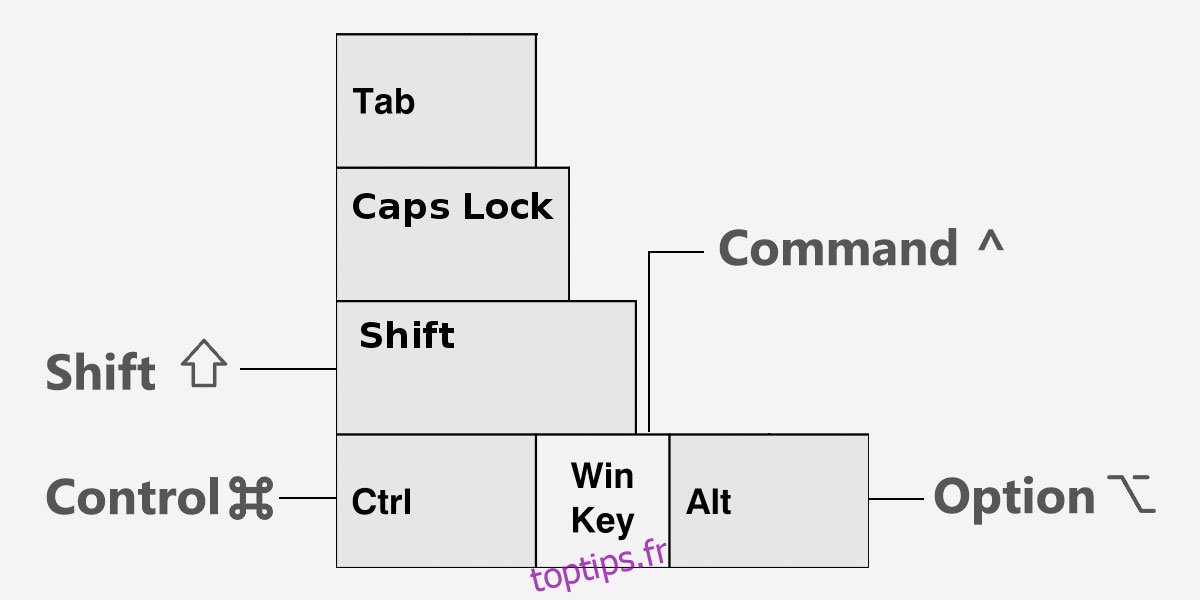
Identification des touches
Si vous avez un clavier sur lequel certaines touches sont difficiles à identifier, le site Keyboard Tester peut vous être d’une grande aide. Accédez à ce site depuis votre Mac et appuyez sur les différentes touches de votre clavier. Dès le début, cette application reconnaîtra le modèle de votre clavier. Lorsque vous pressez une touche, le site vous indiquera de quelle touche il s’agit précisément. Ceci est particulièrement utile si vous utilisez un clavier standard ou si une configuration de clavier que vous n’avez pas identifiée ou que vous avez oublié avoir ajouté est activée.
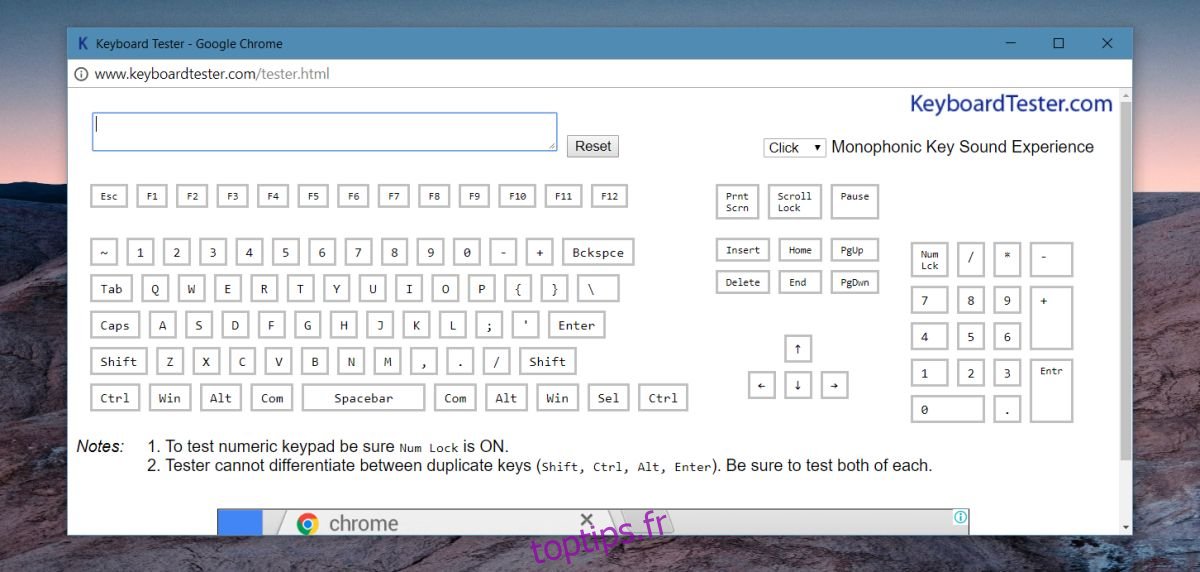
Les claviers génériques sont tout à fait compatibles avec les iMac et les Mac Mini. Les utilisateurs de Mac estiment souvent que la version compacte du clavier Apple est peu pratique et préfèrent utiliser des claviers standard qui disposent d’un pavé numérique et de touches telles que Début, Fin, etc. Apple propose des claviers plus grands, mais un clavier générique constitue une option plus économique si vous ne souhaitez pas investir une somme trop importante dans du matériel informatique.
Le marché des claviers mécaniques, qu’Apple ne propose pas encore, connaît une croissance notable. Si vous appréciez votre Mac mais préférez un clavier mécanique, un clavier conçu pour un PC Windows pourrait être votre unique alternative.